US配列のキーボードにすごく興味があるんだけど、今使っているMacBookがJIS配列。
US配列キーボードは、タイピングしやすいって聞いたから

US配列Magic Keyboardを買って使ってみたいんだけど、JIS配列MacBookには使えるのかな…!?
と疑問を持ったりしていませんか?
この記事では、そんな疑問と使う際の考慮したいことをお伝えしていきます。
JIS配列のMacBookを買ってから後悔


MacBookを購入する時にApple Storeだと、キーボードの配列を選択する項目があります。
ほとんどの人は、自然とJIS配列を選んでいると思います。
でも後々何かで目にしたUS配列キーボードの情報。
すごくタイピングしやすいとのこと。
確かに僕はUS配列キーボードを使ってますが、断然に打ちやすいです。
でも購入したら、もうMacBookのキーボード仕様は変えられません。
US配列キーボードをどうしても使ってみたい!


という気持ちだけが募りますよね。
それならば、
US配列のMagic Keyboardを購入して使うという方法はどうか?
という手段もあります。
JIS配列MacBookにUS配列Magic Keyboardは使える?


そこで出てくる疑問が、
「JISI配列MacBookにUS配列Magic Keyboardは使えるのか?」
ということ。
答えは
使える!
です。
Magic Keyboardは、Bluetoothで接続するので購入したその日から使えます。
もちろんケーブルで繋いでもOK。
MacBookがJIS配列でも、Magic Keyboardを使えば使っている方の仕様ですぐに使えます。
ちなみにiPhoneなどでも使えますよ。
US配列Magic Keyboardを使う際に考慮したいこと


US配列Magic KeyboardをJIS配列のMacBookで使う際には、いくつかの注意点があります。
購入する前にある程度のことは、考慮した方がいいです。
どういう形で使うのか
Magic KeyboardでMacBookを操作するということは、どんな形で使うのかを考慮する必要があります。
MacBookの手前に置いて使う
この方法が一般的ですよね。
MacBookを少し奥に置いて、手前にUS配列Magic Keyboardを置く形。
ただ1つ問題が出てくるとしたら、Trackpadが使いにくくなるという点。


Magic Keyboardの前にTrackpadがあるので、使いづらい位置になってしまいます。
そうなるとMagic Trackpadも必要になってくるかもしれません。
MacBookのキーボードの上に置いて使う


Magic Trackpadを購入せずMacBook本体のTrackpadを使う方法として、MacBookのキーボードの上にUS配列Magic Keyboardを置く方法もあります。
サイズはピッタリなので問題なく重ねられます。
だけどその際に問題が2つあります。
問題1
1つ目の問題は、Magic Keyboardの裏の四方には足がついています。
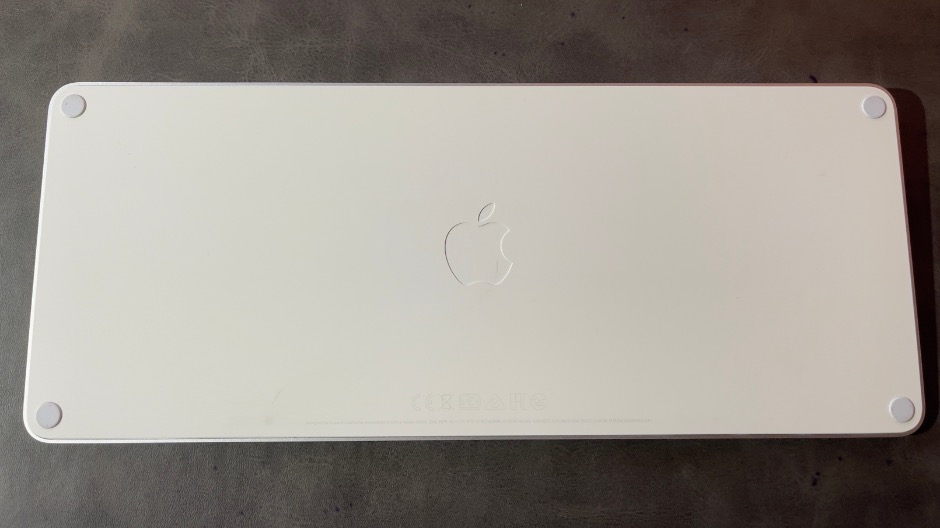
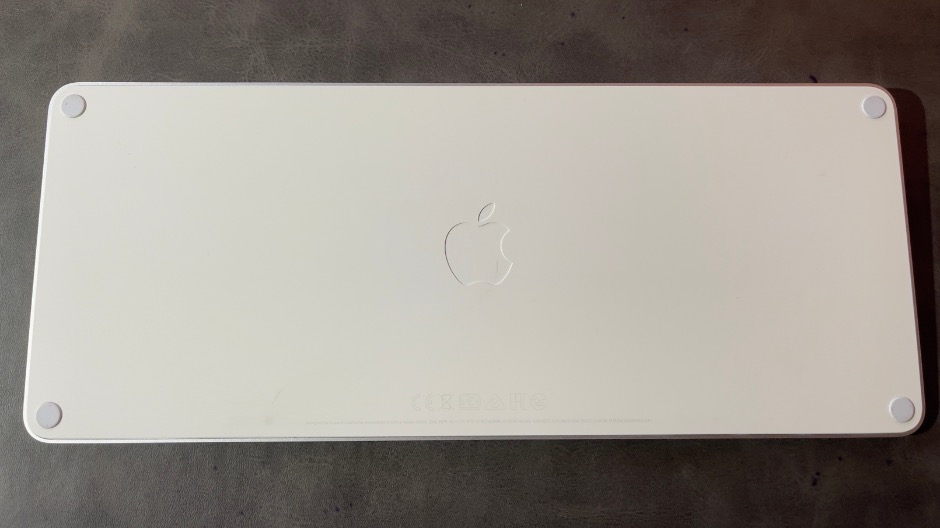
その足が0.5mmぐらいの高さなのですが、MacBook本体のキーボードの4つ隅のキーに重なります。


それら4つのキーを、タイピングした衝撃で押してしまう問題があります。
それを防ぐためにその間にDIYでうまく足下駄のようなものを作っている人もいるようですが、簡単に作れるようなものでもありません。
またMacBook本体のキーボード操作を無効にする、というアプリもあるようです。
その辺をクリアすればいけるのかな?って感じです。
問題2
2つ目の問題は、MacBook本体の上にMagic Keyboardを重ねてタイピングすると振動でズレてくるということ。
僕も実際にMagic KeyboardをMacBookの上に置いてタイピングしてみましたが、まずは本体のキーを押してしまうのではという不安がありました。
とりあえず軽くタイピングしたので問題ありませんでしたが、タイピングによる振動で段々とズレてくるのがかなり気になりました。
この重ねる方法はあまりおすすめできません。
本体のキーボードを押してしまうと、MacBook自体の故障のリスクもありそうで怖いです。
MacBook単体をデスクトップ型として使う


これらの問題を考えると、MacBook単体をデスクトップ型として使うのが1番理想の形かもしれません。
MacBook本体のモニターを「モニターだけの存在」として使う。
そのためには、PCスタンドやMagic TrackpadまたはMagic Mouseが必要になります。
外部ディスプレイに接続して使う


予算的に可能であれば、外部でディスプレイを購入して使う方法もあります。
MacBookをサブモニターにして使う
外部ディスプレイを少し大きなものにして、メインモニターとして使えば快適です。
メインモニターの横にMacBookを並べれば、サブモニターとして使えます。
デュアルディスプレイとしての作業が可能となり、作業効率が格段にアップします。
クラムシェルモードにして使う
外部ディスプレイに繋ぐなら、クラムシェルモードとしても使えます。
クラムシェルモードとは、MacBookを閉じた状態。
MacBook自体の操作はできませんが、外部ディスプレイとMagic KeyboardやMagic Trackpadがあれば、外部ディスプレイを見ながら操作できます。
大きいディスプレイを使う人には、おすすめのモードです。
まとめ


JIS配列のMacBookでも、US配列Magic Keyboardは使えます。
US配列キーボードを使いたい場合には、これらの方法があるので考慮してみてはいかがでしょうか。
ご参考になれば幸いです。
- JIS MacBookでもUS配列キーボードを接続して使える
- 使う際にはどんな形で使うのか考慮する
- MacBookをデスクトップ型として使うのがベスト
- 予算的に可能なら外部ディスプレイを使うと作業効率アップ














コメント